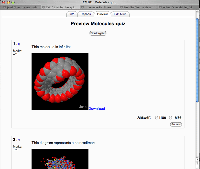Jmolフィルター
Jmol(Jsmol)は、化学構造をインタラクティブに3D表示するためのオープンソースソフトウェアです。それは簡単にウェブページに埋め込むことができます... Moodleページを含みます。
Moodle Jmolフィルタを使用すると、教師はこれらの視聴者を教材(小テスト、ディスカッションメッセージなど)に埋め込むことが非常に簡単になります。
元々、JmolはJavaアプレットとして開発されたもので、Webサーバーに追加機能は必要ありませんが、ユーザーにはJavaとJavaScript対応ブラウザの両方が必要です。残念ながら、最近のブラウザによるJavaアプレットのサポートはセキュリティと機能の問題を抱えています。 Microsoft EdgeとGoogle ChromeはJavaをサポートしなくなり、Safari、Opera、Firefoxのサポートは段階的に廃止されます。
その結果、Jmol開発者はJavaScriptを使用するJmolアプレットのHTML5キャンバスバージョンであるJSmolを作成しました。 JSmolは、Javaがインストールされていない、またはJavaが無効になっているPC、Mac、およびLinuxシステム、ならびにタブレットおよびスマートフォン(iOSとAndroidの両方)でのJmolの使用を可能にします。ハードウェアベースのグラフィックアクセラレーションは使用されていないため、HTML5標準をサポートする任意のWebブラウザでJSmolを実行できます。
ソースコードは両者によって共有されているので、JSmolはJmolと同じようにレンダリング、スクリプティングおよびモデルとの対話を可能にします。 JSmolはJmolと異なるプログラムではないことに注意してください。Jmolで、JavaではなくJavaScriptにコンパイルされているだけです(Java2Scriptソフトウェアのおかげで)。
ほとんどの場合、JmolフィルタはデフォルトでJSmol(JavaScript / HTML 5バージョン)を使用するようになっています。これにより、プラットフォーム間の互換性が最大になります。
Internet Explorer 8を使用している場合、フィルタはJmol Javaアプレットに切り替わります。また、JavaScriptによるバイナリファイル処理を完全にサポートしていないブラウザで特定の化学構造ファイルタイプ(.pseや.pdb.zipなど)が使用されている場合は、Jmol Javaアプレットも使用されます。とは言っても、ほとんどの最近のブラウザのバージョンは現在JavaScriptによるバイナリファイル処理をサポートしています。
Javaアプレットが必要な場合、最近のバージョンのフィルタは自己署名アプレットを使用して、最近のJavaリリースによって生成されるセキュリティ警告/ブロックを最小限に抑えます。
GLmolとして知られているJmolの実験的WebGLバージョンもあります。これはWebGLをサポートするハードウェア/ソフトウェア上では優れたパフォーマンスを持ちますが、現在JSmolのすべての機能をサポートするわけではありません。
Jmolフィルタは、JSmol(JavaScript)、Jmol(Java)、およびGLmol(WebGL)を切り替えるためのメニューオプションをエンドユーザーに提供します。 JSmol(デフォルト)は最も広いクロスプラットフォームサポートを提供しますが、非常に大きな化学構造の場合、JmolまたはGLmolはより速いパフォーマンスを提供します。
最近のバージョンのフィルタには、レンダリング品質を調整し、より限定的なクライアントシステム、モバイルなどでパフォーマンスを向上させるためのパフォーマンスメニューもあります。
Jmolフィルタは、 ラベル 、 フォーラムディスカッション、 小テストの質問など、さまざまな状況で分子ビューアを含めるのに非常に便利です。
使い方
- 分子データファイルをMoodleサーバにアップロードします。 (これは重要です - Jmolは他のサーバにあるデータファイルを表示することを拒否しているので、あなたはただウェブ上のどこかに存在するファイルにリンクすることはできません。)
- 分子ビューアを表示したい場所に、分子ファイルへのリンクを作成するだけです。
さらに詳細に:
- Moodleテキストエディタ(コーストピック、ラベル、HTMLブロック、フォーラム投稿、小テストの質問などの中)を使用してリンク用のテキストを追加します(例: 'water')。
- クリックしてドラッグしてテキストリンクを選択
- [Webリンクの挿入]ボタンを使用して、リソースのURL(コースの[ファイル]フォルダに既にアップロードされている)を入力します。特に下の追加パラメータを使用していて、HTMLソース([<文字列>]ボタン)ビューを使用するのが最善の方法であると判断した場合は、エディタによって処理が混乱する可能性があります。そのため、your.moodle.ac.ukのコース7の構造体water.pdbに対するJmolフィルタのデフォルトの使用法では、次のコードを使用します。
<a title="Jmol" href=" https://your.moodle.ac.uk/moodle/file.php/7/water.pdb ">water</a>
- 特定の表示オプションを指定するために、URLの末尾にパラメータを追加できます。追加:
?s = 150は、視聴者のサイズを150ピクセルに設定します。デフォルトは350ピクセルです。
エンドユーザーは、右下隅をマウスでクリックしてドラッグしてビューアのサイズを変更することもできます。ビューアをフルスクリーンで表示するためのトグルボタンもあります。
コントロールを非表示にするには?c = 0です 。
?c = 1は、小さな無機または有機化学構造に対して「デフォルト」の制御を強制します。
単位セルの表示のための結晶学的制御、結晶パッキング、およびこれらをサポートするデータファイルのための多面体を強制するためには、αc = 2である 。
タンパク質または核酸のような生物学的高分子の表示のための対照に対しては、 Δc = 3である。
これらが明示的に設定されていない場合、フィルタはデフォルトで構造体file-typeに適したコントロールを使用します。 .pdb(タンパク質データベース)および.pdb.gzファイルの場合はc = 3、.cif(結晶構造情報ファイル)の場合はc = 2、それ以外の場合はc = 0です。
?i = 0の場合 、対話式構造は直接表示されます(つまり、カバー画像なし)。複数のJmolオブジェクトがMoodleページに存在する場合、これはページロードの遅延をもたらすかもしれません。
表紙画像を最初にロードすると、 Δi = 1となる。表紙の画像をマウスでクリックすると、インタラクティブオブジェクトが読み込まれます。
たとえば、 ?c = 0&s = 150のように 、パラメータを組み合わせることができます。パラメータの相対順序は重要ではありません。
<a title="Jmol" href=" https://your.moodle.ac.uk/moodle/file.php/7/water.pdb?c=0&s=150 ">water</a>
- 初期化時に追加のJmolスクリプトを実行する場合は、リンクの直後にJMOLSCRIPT {}を記述し、コードを中括弧で囲みます。例えば:
<a title="Jmol" href=" https://your.moodle.ac.uk/moodle/file.php/7/water.pdb ">water</a>JMOLSCRIPT{rotate x 15; zoom 50; set axes on;}
タイトルタグは、フィルタが機能するためにも不可欠です。